Как да създадете лист в AutoCAD
Листовете се създават в Autocade, за да се получи оформление, проектирано в съответствие с нормите, и съдържащо всички необходими чертежи от определен мащаб. Просто казано, в пространството "Модел" се създава чертеж на скала от 1: 1, а върху листовете се формоват предформи за печат.
Можете да създадете неограничен брой листове. В тази статия нека да поговорим как да създаваме листове в AutoCAD.
Как да създадете лист в AutoCAD
Свързани теми: Изглед в AutoCAD
В AutoCAD по подразбиране има две оформления на листа. Те се показват в долната част на екрана близо до раздела Модел.
За да добавите друг лист, трябва само да кликнете върху бутона "+" до маргиналния лист. Ще бъде създаден лист със свойствата на предишния.
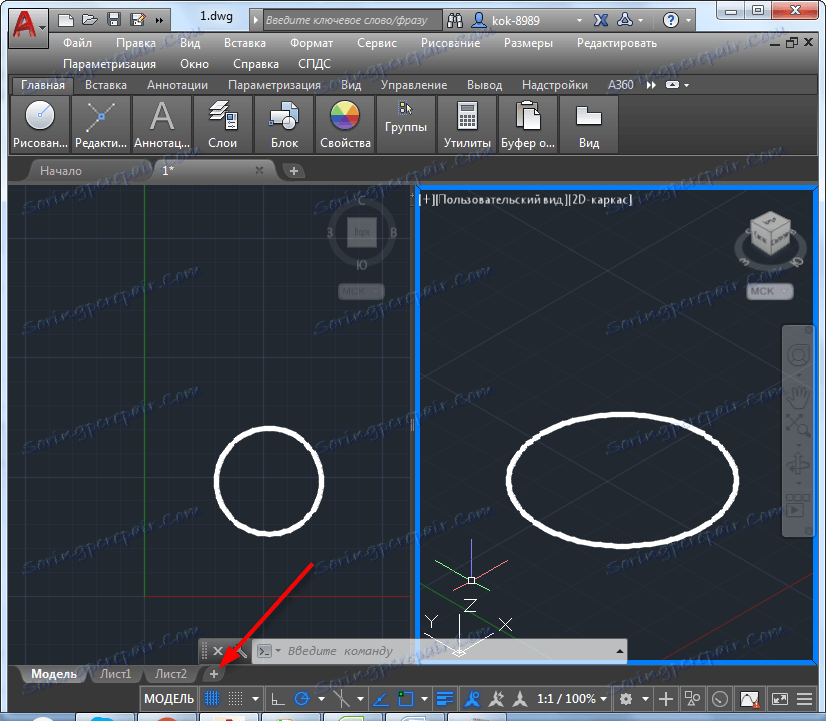
Задайте параметрите за новосъздадения лист. Кликнете с десния бутон върху него и изберете "Мениджър на настройките на листа" от контекстното меню.
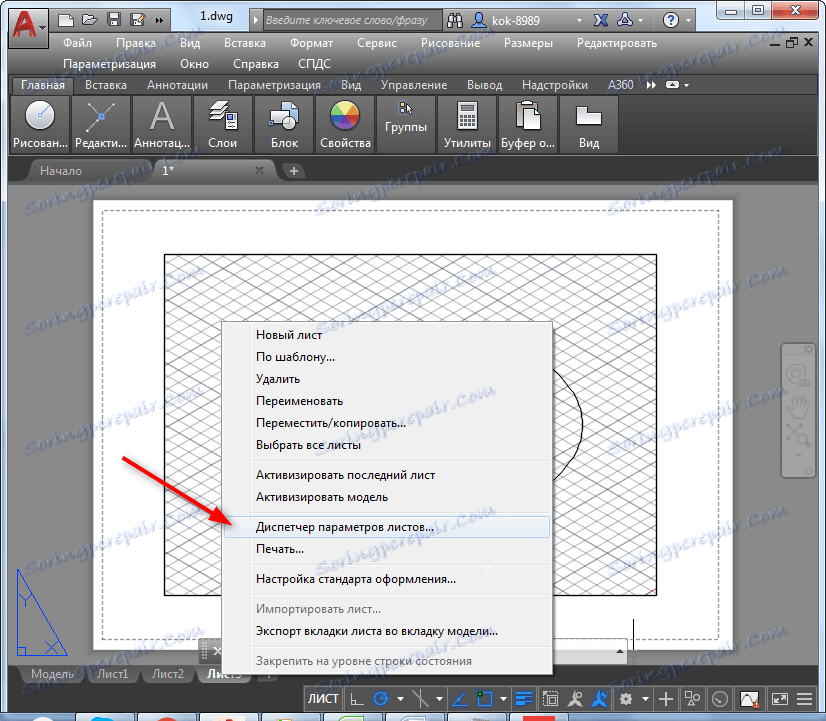
В списъка с текущи набори изберете нашия нов лист и кликнете върху бутона "Редактиране".

В прозореца за настройки на листа задайте формат и ориентация - това са неговите ключови свойства. Кликнете върху OK.
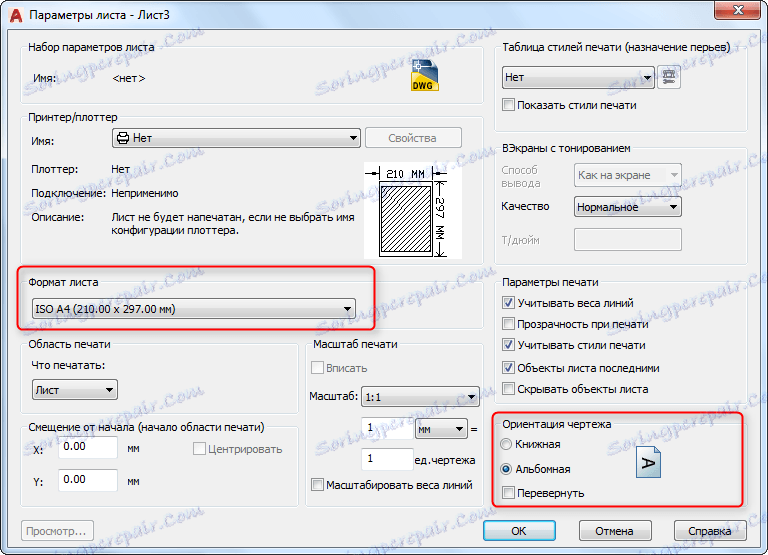
Листът е готов за пълнене с витрини с чертежи. Преди това е желателно да се създаде рамка на листа, която отговаря на изискванията на SPDS.
Прочетете още: Как да създадете рамка в AutoCAD
Други уроци: Как да използвате AutoCAD
Сега можете да създадете пълен лист и да поставите готови чертежи върху него. След това те са готови да бъдат изпратени за печат или запишете в електронни формати.